[Guide] 3 måter å gjenopprette kalender fra iCloud på iPhone
 Oppdatert av Valyn Hua / 11. januar 2021 09:05
Oppdatert av Valyn Hua / 11. januar 2021 09:05Hvordan henter jeg informasjonen som er lagret i iCloud, for eksempel kalenderhendelser som jeg nettopp har slettet fra min iPhone?
Kalendere er en veldig nyttig Apple-innebygd app, spesielt for travle eller glemte brukere. Mange brukere er vant til å planlegge livet deres, slik at de ofte lager kalendere for å holde rede på viktige hendelser som arbeidsplan, reiseplan og møteordning.
Dermed kan en plutselig sletting av kalenderhendelser gi brukerne tap. I forbindelse med dette problemet introduserte Apple iCloud-lagring for å lagre og sikkerhetskopiere iPhone.
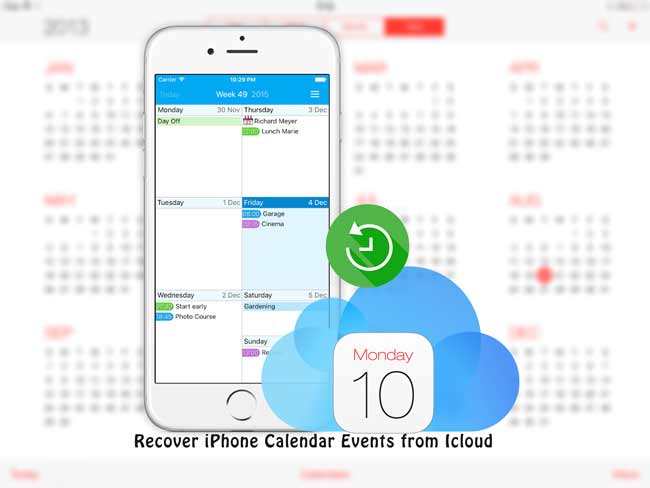
Hvis du har laget en sikkerhetskopifil med iCloud før deg slettet kalenderhendelsene, alt du trenger å gjøre er å gjenopprette iPhone fra iCloud.
Ikke sikker på om de manglende dataene er inkludert i denne sikkerhetskopien? Et profesjonelt dataregistreringsverktøy vil være nyttig. FoneLab - iPhone Data Recovery kan få tilgang til backupfilen og la deg se innholdet (sjekk metode 3).
Jeg skal vise deg hvordan du henter kalender fra iCloud.

Guide List
1. Gjenopprett iPhone-kalenderen fra iCloud nettsted
Det finnes 2-alternativer for å finne dine slettede kalendere. Den ene er å få tilgang til synkroniserte data, som krevde at du har aktivert Kalender App ved hjelp av iCloud. En annen er å gjenopprette kalendere fra arkivet til påminnelser og kalendere, som bare fungerer for data slettet innen 30-dager.
Alternativ 1 Finn iPhone-kalendere fra synkroniserte filer
Først bør du være sikker på om du har satt Kalender med iCloud. På iPhone, gå til innstillinger > [navnet ditt] > iCloud, deretter skyv ned skjermen og se om bryteren ved siden av Kalender er åpen.
Når kalendere synkroniseringsfunksjonen er åpen på iPhone, vil kalenderhendelser på iPhone synkroniseres automatisk til iCloud. Men i frakoblet tilstand, vil endring av dataene på iPhone ikke oppdatere dataene på iCloud.
Når dataene mister ukjent grunn, er dette den første måten å prøve.
Trinn 1 Besøk iCloud.com på en nettleser.
Trinn 2 Logg inn iCloud-kontoen din.
Trinn 3 Klikk på Kalender ikonet og kanskje de tapte hendelsene er fortsatt i iCloud.

Hvis du ikke får resultatet du vil, bare gå videre og prøv det andre alternativet på denne nettsiden.
Alternativ 2 Gjenopprett iPhone-kalendere fra arkiv med påminnelser og kalendere
Apple arkiverer regelmessig en liste over Kalendere, som kan gjenopprettes til en iOS-enhet når som helst. Hvis du gjenoppretter en liste over kalendere fra arkivet, erstattes kalendere på alle iOS-enheter som er koblet til samme iCloud-ID, mens du arkiverer den nåværende listen over kontakter for å sikre at ingenting går tapt.
Trinn 1slikke innstillinger i hovedmenyen iCloud.
Trinn 2 Rull ned til bunnen av siden og klikk Gjenopprett kalendere og påminnelser etter Avansert.
Trinn 3 Klikk Gjenopprette ved siden av dataene i et arkiv.

Du kan også lære hvordan sjekke iCloud backup online.
2. Gjenopprett kalender på iPhone med iCloud
Å ha en sikkerhetskopi kan spare deg for mye problemer, spesielt når du har dårlig behov for visse gamle data eller mister enheten.
Ved å bruke denne måten kan du ikke gjenopprette bestemte bestemte data, fordi dette er en all eller ingenting batch-operasjon. Hvis du vil gjenopprette kalenderhendelser uten å gjenopprette hele iPhone, kan du gå til neste metode.
La oss nå se hvordan denne metoden fungerer.
Trinn 1Slett din iPhone, trykk innstillinger > general > Tilbakestill > Slett alt innhold og alle innstillinger og klikk Slett igjen for å bekrefte.
Trinn 2 Etter at iPhone har startet på nytt, følg trinnene på skjermen for å sette det opp.
Trinn 3 På Apper og data grensesnitt, velg Gjenopprett fra iCloud-sikkerhetskopiering.
Trinn 4 Skriv inn Apple ID og passord.
Trinn 5 Velg en sikkerhetskopifil fra listen for å gjenopprette.

3. Bruk FoneLab for å få tilgang til iCloud-kalendere
FoneLab - iPhone Data Recovery er en pålitelig iPhone backup extractor, som er i stand til å komme inn i iCloud-filen og trekke ut kalendere fra iCloud.
På en annen måte kan du få tilgang til iCloud-backupfiler for å se innholdet og velge bare de nødvendige kalenderhendelsene dine for å gjenopprette. Dette endrer ikke gjeldende data på iPhone.
Den tilbyr en 30-dagers prøveversjon, derfor kan du gratis laste ned og følge trinnene nedenfor for å prøve.
Med FoneLab for iOS vil du gjenopprette tapte / slettede iPhone-data, inkludert bilder, kontakter, videoer, filer, WhatsApp, Kik, Snapchat, WeChat og mer data fra iCloud- eller iTunes-sikkerhetskopien eller enheten.
- Gjenopprett bilder, videoer, kontakter, WhatsApp og mer data med letthet.
- Forhåndsvis data før gjenoppretting.
- iPhone, iPad og iPod touch er tilgjengelige.
Trinn 1 Start programmet på datamaskinen din.
Trinn 2 Klikk iPhone Data Recovery > Gjenopprett fra iCloud Backup Fil.
Trinn 3 Logg inn iCloud-kontoen din. Hvis du har tofaktorautentisering slått på, sjekk dette innlegget av Slik slår du av to faktorautentisering.
Trinn 4 Sikkerhetsloggen vil bli oppført i tabellen. Velg en for å laste ned og klikk Skanne.

Trinn 5 Klikk Kalender fra fillisten på venstre sidefelt for å forhåndsvise innholdet.

Trinn 6 Velg elementene du vil gjenopprette, og dine valgte elementer blir lagret på datamaskinen i HTML-format.
Du har kanskje lagt merke til at dette programmet gir brukere tre gjenopprettingsmoduser. Det kan også gjenopprette dataene dine ved å skanne iPhone eller iTunes-backupfilen i tillegg til iCloud-backupfilen. Så du kan også bruke den til gjenopprette kalenderen på iPhone or gjenopprette iPad-kalendere.
Selv om du glemmer backup kryptert passord, kan du også gjenopprett iPhone uten backup passord.
Last ned den på datamaskinen din og gi den en sjanse!
Med FoneLab for iOS vil du gjenopprette tapte / slettede iPhone-data, inkludert bilder, kontakter, videoer, filer, WhatsApp, Kik, Snapchat, WeChat og mer data fra iCloud- eller iTunes-sikkerhetskopien eller enheten.
- Gjenopprett bilder, videoer, kontakter, WhatsApp og mer data med letthet.
- Forhåndsvis data før gjenoppretting.
- iPhone, iPad og iPod touch er tilgjengelige.
